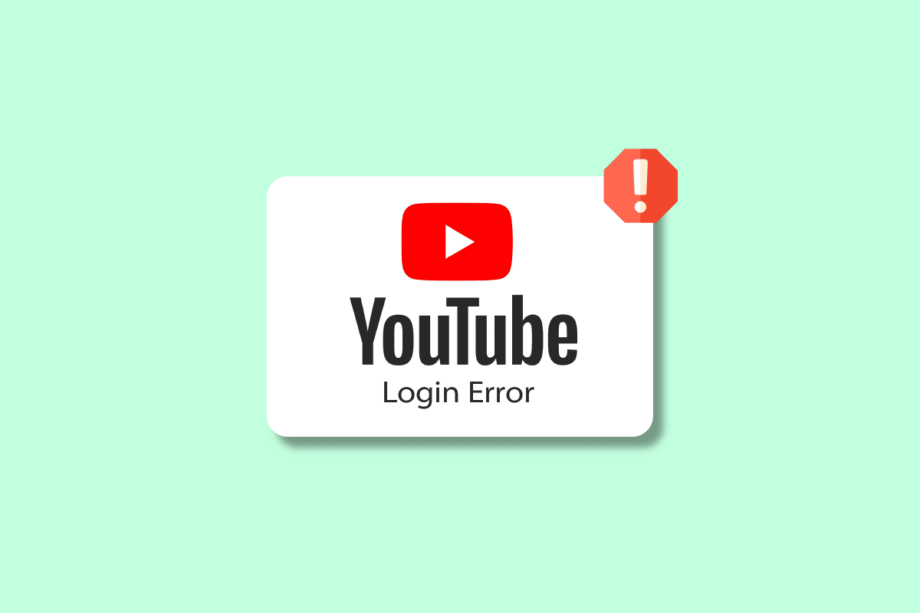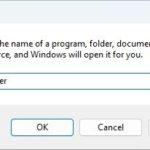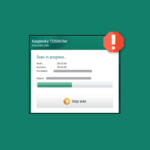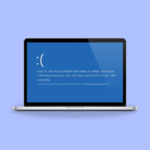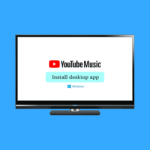Социальные сайты, такие как YouTube, чрезвычайно интересны. Сайт известен потоковым видео, шоу, фильмами, контентом от создателей YouTube, видеоблогами, документальными фильмами и многим другим. Это действительно одна из самых простых и лучших платформ для создания контента. Вы можете наслаждаться потоковой передачей музыки или видео на YouTube на разных устройствах. Он поддерживает Windows, Mac, iOS, Android и другие потоковые платформы. Как и на других сайтах социальных сетей, пользователи должны войти в YouTube, прежде чем они смогут наслаждаться им бесконечно. Пользователю требуется учетная запись Google для входа на YouTube. При входе в систему в последнее время некоторые пользователи не могут войти на YouTube. Проблема часто возникает, когда вы не можете получить доступ к YouTube со своей учетной записью. Это предотвращает просмотр вашего любимого контента на YouTube. Хотя этот спойлер настроения является обычным явлением, его можно решить с помощью некоторых быстрых исправлений, которые мы обсудим сегодня в нашем руководстве. Наряду с обсуждением различных способов решения проблемы, мы также обнаружим многочисленные причины, вызывающие проблемы со входом в учетную запись на платформе. Итак, давайте сразу же начнем с ожидаемого руководства и рассмотрим некоторые столь необходимые решения.
Содержание
- 1 14 исправлений невозможности войти на YouTube в Windows 10/11
- 1.1 Как решить проблему, что YouTube не может получить доступ к вашему аккаунту?
- 1.2 Способ 1. Подождите, пока сервер YouTube не выйдет из строя
- 1.3 Способ 2: Используйте правильное имя пользователя и пароль
- 1.4 Способ 3: перезагрузите устройство
- 1.5 Способ 4: перезагрузить веб-страницу
- 1.6 Способ 5: сбросить пароль
- 1.7 Способ 6: отключить VPN
- 1.8 Способ 7: обновите браузер
- 1.9 Способ 8: попробуйте другой браузер
- 1.10 Способ 9: очистить кеш браузера
- 1.11 Способ 10: включить файлы cookie YouTube
- 1.12 Способ 11: использовать режим инкогнито
- 1.13 Способ 12: сброс настроек сети
- 1.14 Способ 13: переключиться на новую учетную запись Google
- 1.15 Способ 14. Обратитесь в службу поддержки YouTube.
- 1.16 Читайте также
14 исправлений невозможности войти на YouTube в Windows 10/11
Первая мысль, которая приходит вам в голову, когда вы не можете войти в свою учетную запись YouTube, почему это происходит? Что ж, несколько известных причин могут помешать запуску приложений Google, таких как YouTube. Давайте рассмотрим некоторые из распространенных причин ниже:
- Если серверы YouTube не работают.
- Если на вашем устройстве возникли проблемы с интернет-соединением.
- Если VPN на вашем устройстве мешает YouTube.
- В случае временного сбоя в вашей операционной системе.
- Если ваша учетная запись YouTube неактивна или устарела.
- Если вы используете более старую версию браузера.
- Если вы вводите адрес электронной почты или пароль.
- Если кеш вашего браузера и файлы cookie повреждены.
- Если во время установки происходит повреждение кода.
Как решить проблему, что YouTube не может получить доступ к вашему аккаунту?
Хотя проблемы со входом в YouTube могут возникать снова, вам не о чем беспокоиться. Их можно легко решить с помощью некоторых проверенных методов. Давайте рассмотрим эти решения ниже и решим проблему входа в учетную запись YouTube на ПК:
Способ 1. Подождите, пока сервер YouTube не выйдет из строя
Когда вы сталкиваетесь с проблемами с YouTube, первое, что вам нужно сделать, это проверить, нормально ли работают его серверы. Лучше всего проверить состояние сервера, если проблема не устранена. Возможно, сервер YouTube не работает, поэтому у вас возникают проблемы со входом на платформу. Вы можете проверить его сервер с помощью стороннего приложения, такого как Downdetector, которое предоставит вам информацию о текущем статусе веб-сайта и проблемах за последние 24 часа.
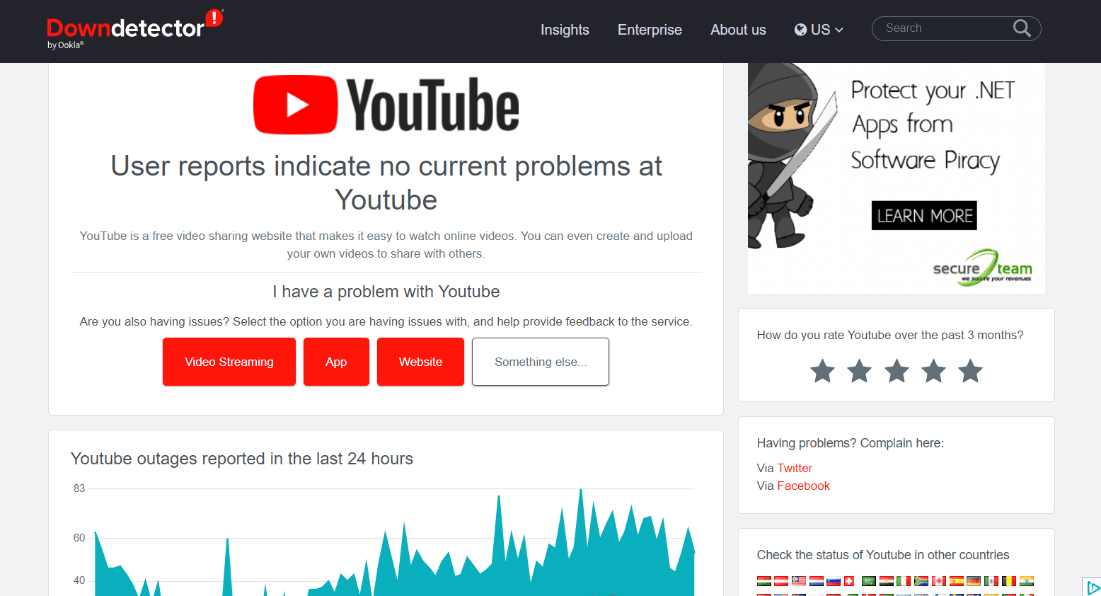
Способ 2: Используйте правильное имя пользователя и пароль
Другая небольшая причина, такая как опечатка при вводе вашего адреса электронной почты и пароля, также может привести к тому, что YouTube не позволит мне войти по ошибке. Если это так, вам необходимо очень внимательно проверить учетные данные, которые вы вводите при входе в свою учетную запись YouTube. Кроме того, убедитесь, что вы используете правильный язык и полный адрес электронной почты.
Способ 3: перезагрузите устройство
Устройство, на котором вы используете YouTube, необходимо перезагрузить, чтобы исключить небольшие ошибки или ошибки в операционной системе. В случае использования YouTube на компьютере с Windows есть несколько способов перезагрузить устройство. Давайте познакомим вас с этими различными способами с помощью нашего руководства по 6 способам перезагрузки или перезагрузки ПК с Windows 10.
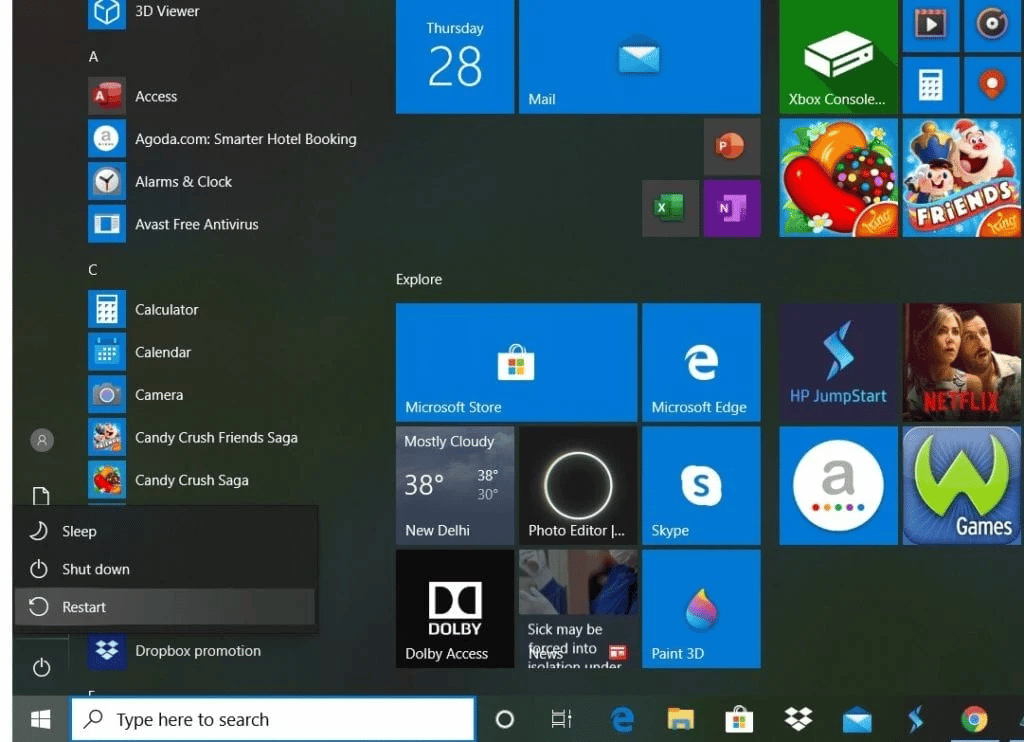
Способ 4: перезагрузить веб-страницу
Если перезагрузка устройства не помогла и вы по-прежнему не можете войти на YouTube, попробуйте перезагрузить используемый веб-сайт. Пользователи компьютеров транслируют YouTube в своем предпочтительном браузере, который иногда может неправильно загружать сайт. Таким образом, простое обновление может изменить сценарий, в котором вы находитесь, и может помочь вам получить доступ к вашей учетной записи YouTube.
1. Чтобы перезагрузить веб-страницу, нажмите клавишу F5 на клавиатуре.
2. Вы также можете щелкнуть значок обновления рядом с полем URL-адреса вашего браузера.
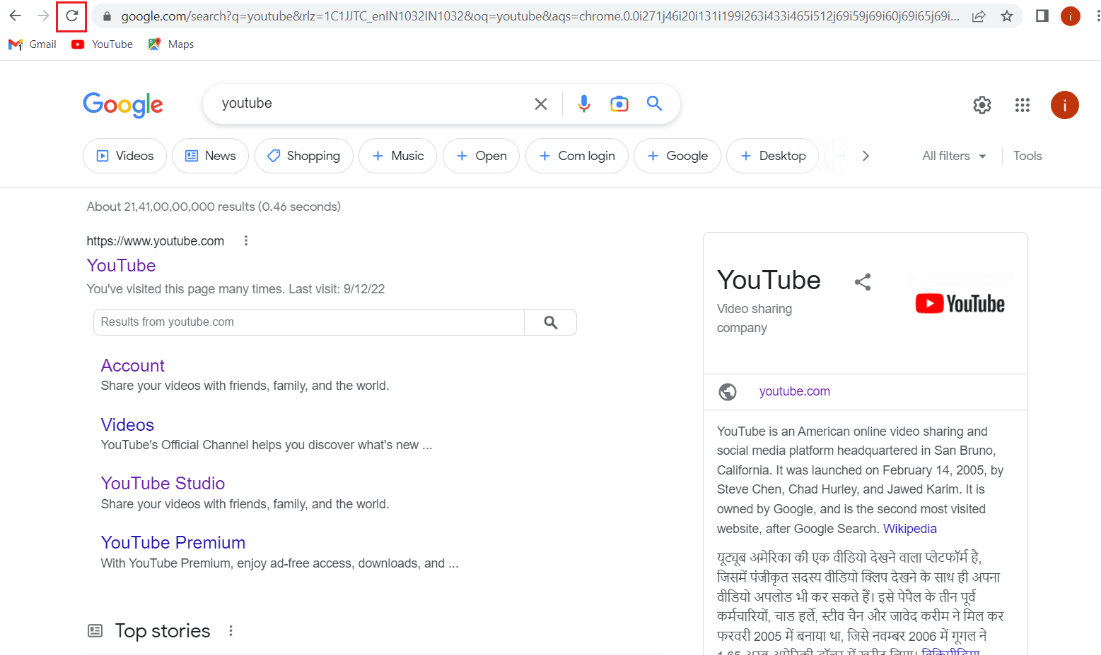
Способ 5: сбросить пароль
Сброс пароля учетной записи YouTube также помог многим пользователям устранить ошибку входа в YouTube. Создать новый пароль несложно, это не займет много времени и усилий. Вы можете создать надежный пароль со специальными символами, символами и цифрами. Вы также можете активировать Google Authenticator для большей безопасности. Google Authenticator обеспечивает безопасность вашей учетной записи, отправляя вам код подтверждения каждый раз, когда вы входите в систему.
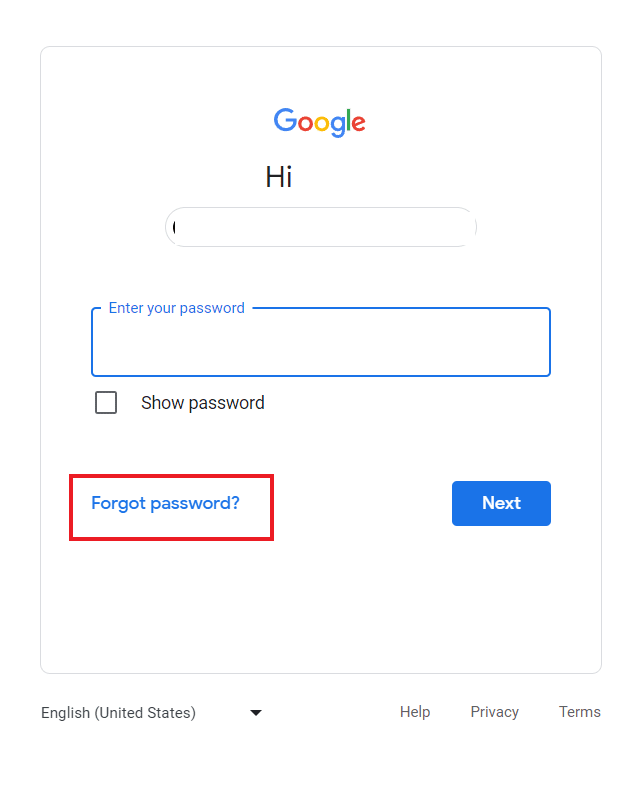
Способ 6: отключить VPN
VPN — отличный инструмент для защиты вашего интернет-соединения. Он защищает ваше соединение от вредоносных действий. Но тот же VPN также может привести к тому, что YouTube не сможет получить доступ к вашей учетной записи. VPN в вашей системе может помешать вашему подключению к определенному веб-сайту и помешать вам войти в свою учетную запись YouTube. Поэтому вы можете попробовать отключить его и посмотреть, решится ли проблема. Если вы не знаете, как отключить VPN, вы можете обратиться к нашему руководству о том, как отключить VPN и прокси в Windows 10.
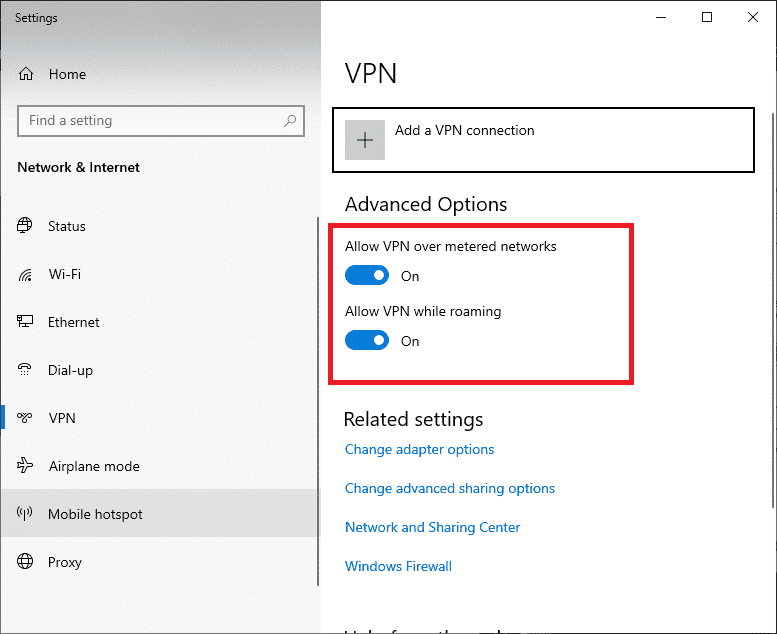
Способ 7: обновите браузер
Другой метод, который может помочь вам исправить YouTube, не позволяет мне войти в систему, — это обновить браузер, в котором вы пытаетесь получить доступ к YouTube. Если ваш браузер устарел, он может показывать проблемы несовместимости и, следовательно, проблемы со входом в систему. Поэтому вам нужно обновить браузер. Следуйте приведенным ниже инструкциям, чтобы обновить используемый браузер:
Примечание. Следующие шаги были выполнены в Google Chrome.
1. Запустите Google Chrome на своем компьютере и нажмите на значок с тремя точками в правом верхнем углу.
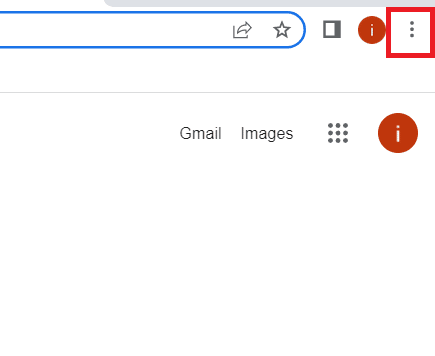
2. Теперь в списке меню выберите «Настройки».
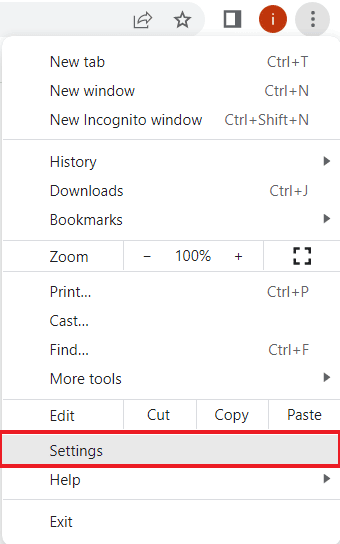
3. Затем перейдите в раздел «О Chrome» и щелкните его на боковой панели.
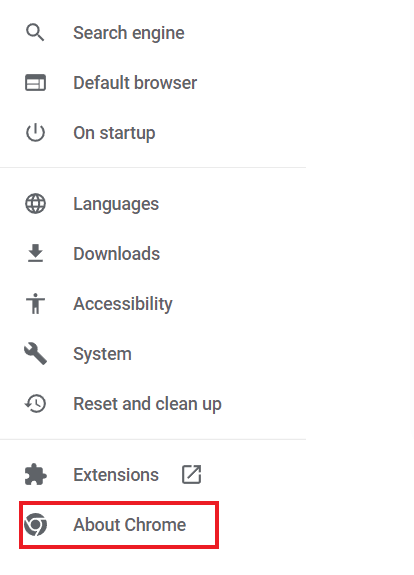
4. Щелкните Проверить наличие обновлений и загрузите все доступные ожидающие обновления.
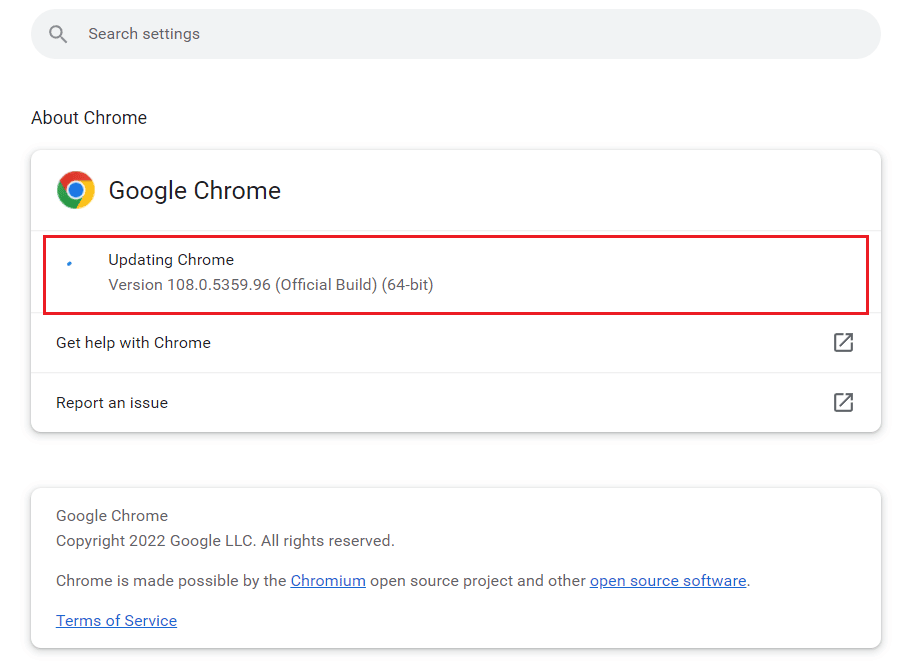
Способ 8: попробуйте другой браузер
Если вы по-прежнему не можете получить доступ к YouTube из своей учетной записи даже после обновления браузера, вы можете попробовать использовать другой браузер для доступа к YouTube. Если вы используете Google Chrome в качестве текущего браузера, переключитесь на другие доступные варианты, включая Opera, Microsoft Edge и другие. Этот метод также поможет вам проверить, не связана ли вся проблема со входом в браузер, который вы используете.

Способ 9: очистить кеш браузера
Каждый браузер хранит некоторые временные данные в виде кеша, что делает просмотр удобным для пользователя. Однако один и тот же кеш может накапливаться и повреждаться, что приводит к ошибке «Невозможно войти на YouTube». Поэтому вы должны удалить эти накопленные данные из своего браузера. Прочтите наше руководство о том, как очистить кеш и файлы cookie в Google Chrome, чтобы узнать больше.
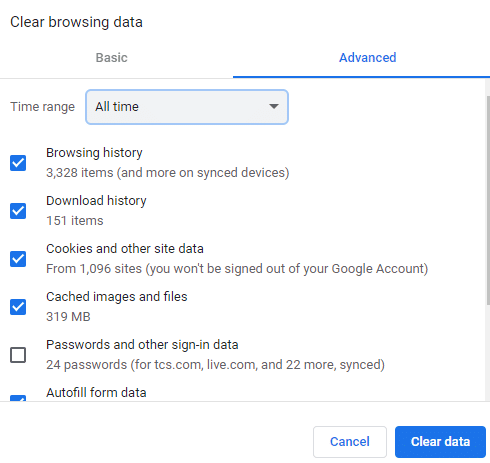
Многие веб-сайты запрашивают разрешение на использование файлов cookie, когда вы пытаетесь получить к ним доступ. Включение этих файлов cookie для YouTube может помочь вам решить проблемы со входом на платформу. Если вы используете Google Chrome в качестве браузера, выполните следующие действия, чтобы включить файлы cookie YouTube:
1. Запустите «Настройки» с помощью значка с тремя точками в Google Chrome.
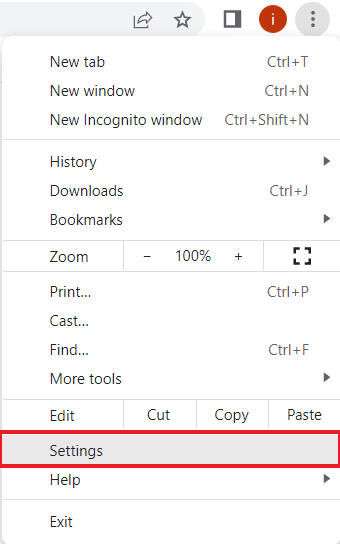
2. Теперь выберите Конфиденциальность и безопасность на левой панели.
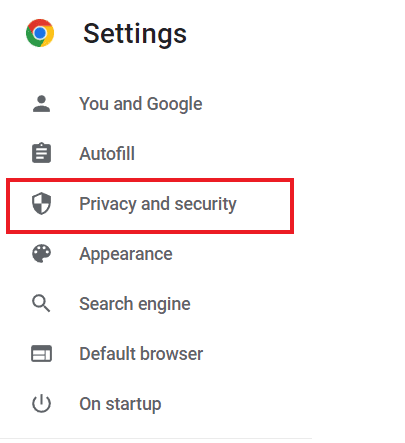
3. Перейдите к настройкам местоположения и нажмите на него.
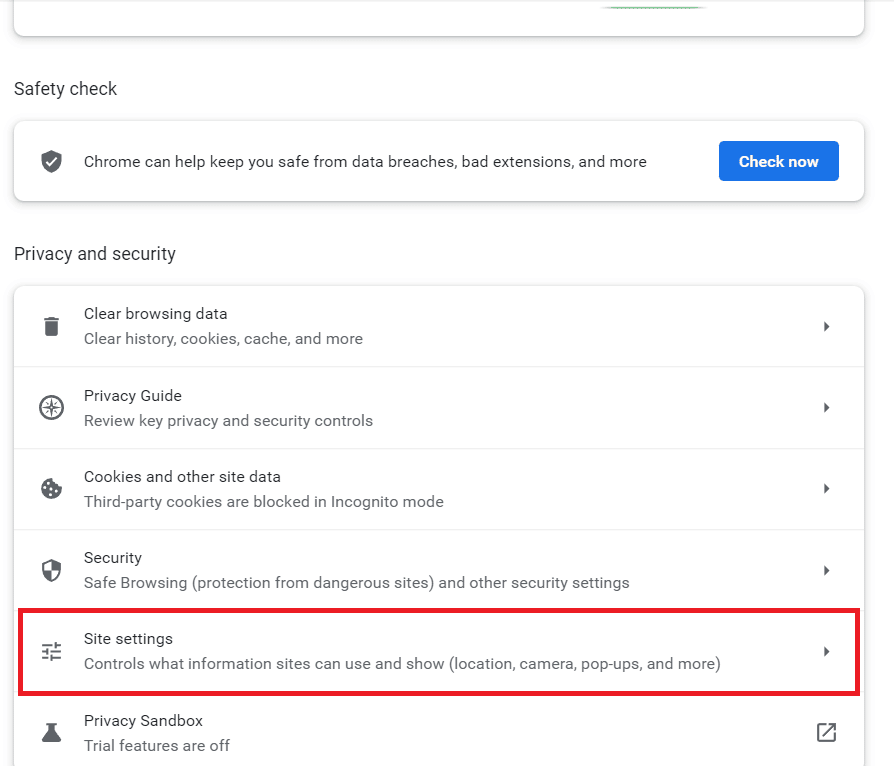
4. Затем прокрутите вниз до раздела «Контент» и нажмите в нем «Файлы cookie и данные сайта».
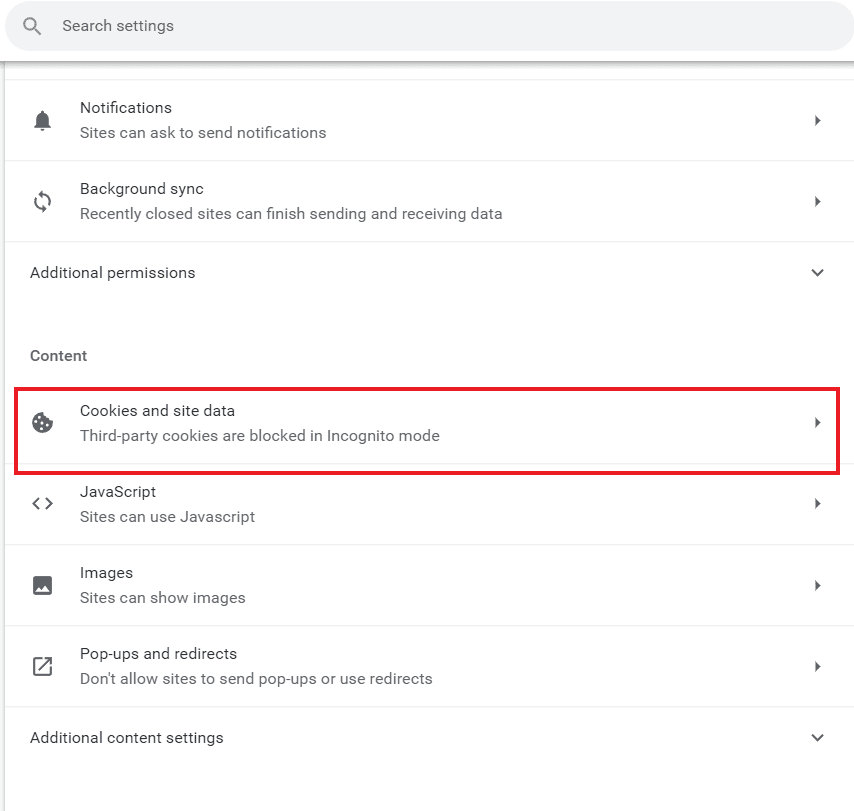
4. Перейдите на сайты, которые всегда могут использовать файлы cookie, и нажмите «Добавить».
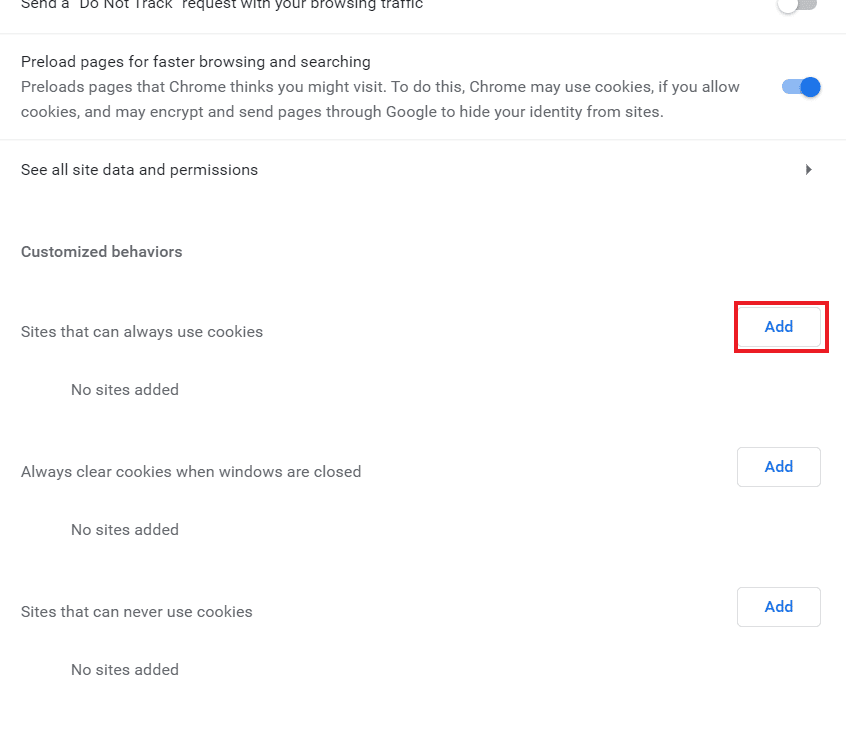
5. Введите https://[*.]vvv.youtube.com и нажмите Добавить.
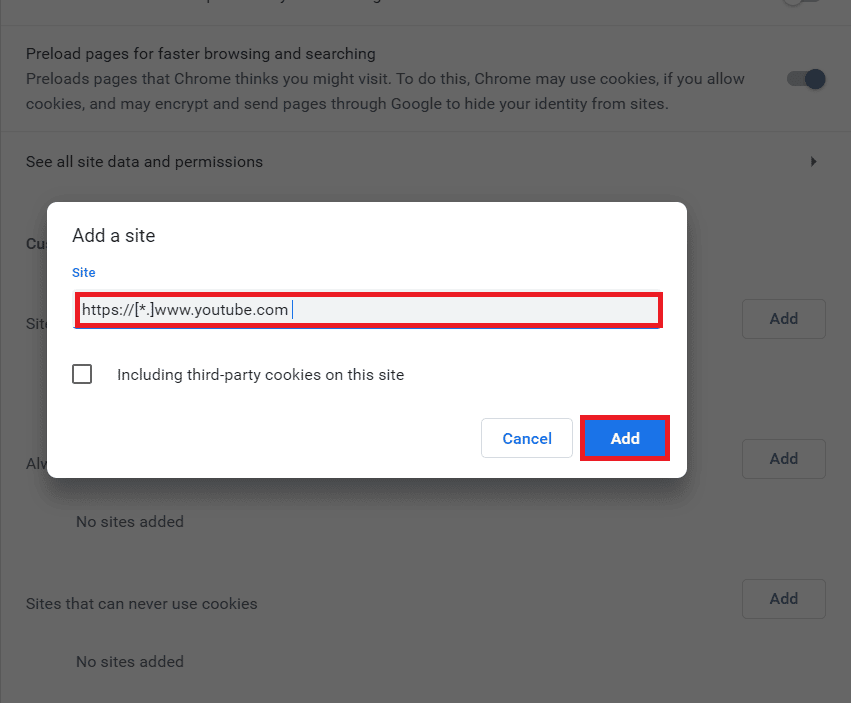
6. Теперь обновите вкладку и попробуйте снова войти в свою учетную запись YouTube.
Способ 11: использовать режим инкогнито
Использование режима без архива в вашем браузере помогает приватному и безопасному просмотру. Он обеспечивает свободу просмотра, блокируя файлы cookie и скрывая историю поиска. В случае, если YouTube не позволяет мне войти в систему, лучшим решением будет использование режима без архива. Вы можете ознакомиться с нашим руководством о том, как включить режим инкогнито в Chrome для получения более подробной информации.
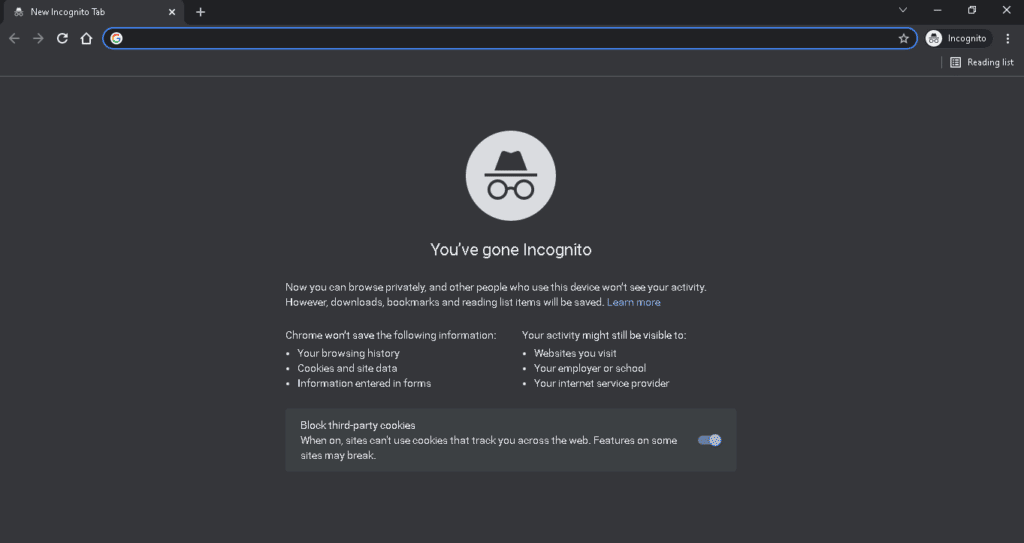
Способ 12: сброс настроек сети
Если ни одно из решений, связанных с браузером, вам не помогло, и вы по-прежнему не можете войти на YouTube, попробуйте сбросить сетевые настройки вашего компьютера. Сброс этих настроек решает многие проблемы с подключением и, в данном случае, поможет вам снова войти в свою учетную запись YouTube. Итак, прочитайте наше руководство о том, как сбросить настройки сети в Windows 10, чтобы исправить проблемы с сетью.
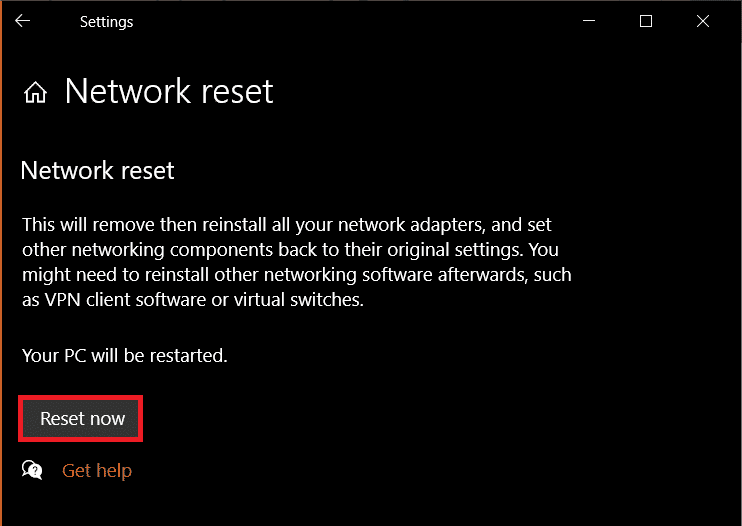
Способ 13: переключиться на новую учетную запись Google
Если вы не можете получить доступ к YouTube со своей учетной записью из-за своей старой учетной записи YouTube, вам будет сложно легко войти в систему. В соответствии с политикой YouTube любые неактивные аккаунты или аккаунты, созданные до 2009 года, считаются устаревшими. Чтобы решить эту проблему, вам нужно переключиться на новую учетную запись Google. Для этого вы можете посетить страницу учетной записи YouTube и следовать предоставленным инструкциям.
1. Откройте ссылку выше, которая перенаправит вас на страницу учетной записи YouTube.
2. Теперь войдите в систему, используя свой идентификатор Gmail.
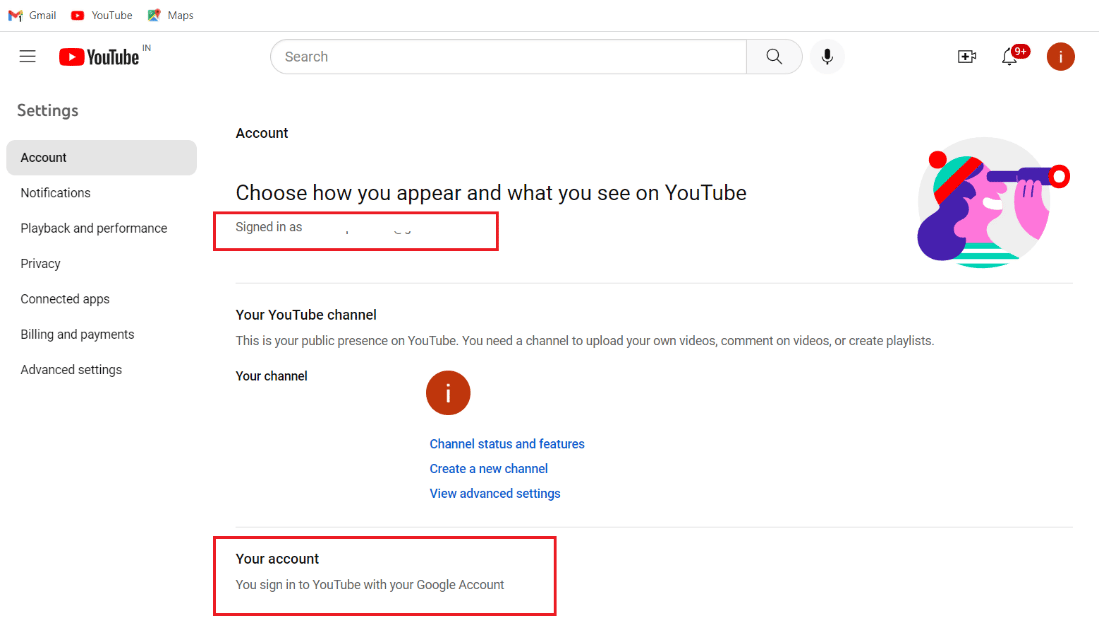
3. Если вы уже вошли в систему, нажмите Просмотреть или изменить настройки учетной записи Google, чтобы внести изменения и добавить новую учетную запись.
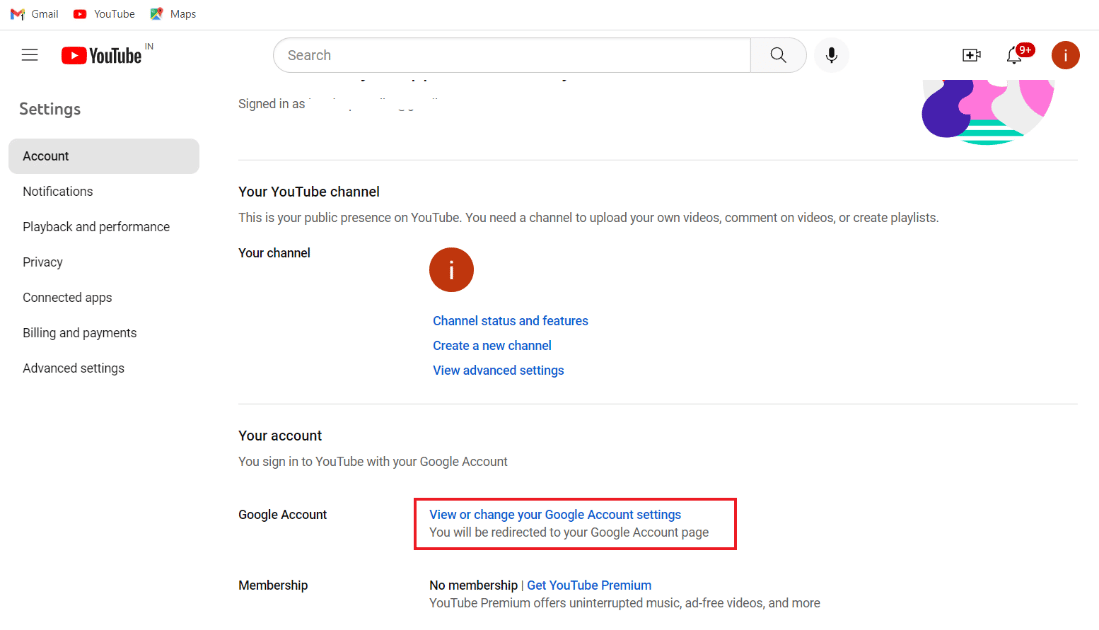
Способ 14. Обратитесь в службу поддержки YouTube.
Наконец, если ни один из вышеперечисленных методов не помог вам, и вы по-прежнему сталкиваетесь с проблемами при входе в свою учетную запись YouTube, вам необходимо обратиться в службу поддержки YouTube за советом специалиста. Вы получите тикет после обращения в службу поддержки YouTube, после чего ваша проблема будет решена в течение 2-5 рабочих дней.

***
Мы надеемся, что наша статья о невозможности войти на YouTube помогла вам понять причины, которые приводят к указанной проблеме, и некоторые подробные методы, которые помогут вам легко ее решить. В случае дополнительных вопросов, предложений или проблем, не забудьте оставить свои комментарии ниже.